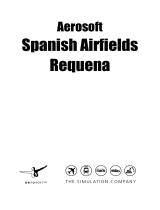Aplicaciones y mucho más
Puede encontrar todas las aplicaciones en un solo lugar. En la pantalla principal,
pulse para abrir el menú de aplicaciones.
¿No ve todo lo que quiere? No hay problema. Elija entre miles de aplicaciones, juegos y
widgets en Android Market™. No sólo eso, también podrá elegir entre miles de libros
digitales y música. Además (sí, aún hay más), muchos de ellos son gratis. Pulse
>
Market
.
Sugerencia: las aplicaciones y los juegos descargados aparecerán en el menú de
aplicaciones. Puede añadir tanto las aplicaciones y los juegos como los widgets a la pantalla
principal. Para leer libros, pulse >
Libros
.
Aplicaciones
Aplicaciones
Aplicaciones
Mis aplicacionesBuscar en Market
Aplicaciones gratuitas de Android destacadas > CATEGORÍAS
JUEGOS
APLICACIONES
Wilmore
Diccionario,
Tesauros y
recetas
Shortpak
Nº 1
Gmail
Google Inc.
Oboe Player
Cincio Systems
Defend Defense
Danzo Software
TEH Construction
BoaConstruct
Fruit Seeker
Dover Studios
Every Motion
Leo Mobile Ltd.
VB Ltd
Google Maps
Google Inc.
W>>> Radio
Eudora
Gratis
Gratis
Gratis
Gratis
Gratis
Gratis
2
99 € 1
99 €
1
99 €
Aplicaciones de Android LibrosA
licaciones d
Market
Navegador Calculadora Calendario
Contactos
Descargas
Correo electrónico
Cámara
Galería Gmail
Reloj
Buscar con Google Latitude Maps
Market
Navigation Lugares Ajustes Búsqueda de voz
You Tube
Música
Libros
3:01
Deslice el dedo a la
izquierda o a la derecha para
ver más aplicaciones.
Aplicaciones
Pulse una aplicación
para ver los detalles o
instalarla.
Pulse Market para acceder a más aplicaciones.
VroomBroom
Best Selling Android Apps >
Volver a la pantalla
principal.
Pulse Aplicaciones en la pantalla principal
para abrir el menú de aplicaciones.
Internet
Navegar en pantalla grande. Disfrute de un acceso ultrarrápido a todos sus sitios favoritos;
gracias a la compatibilidad de vídeo, no necesitará ordenador. Pulse >
Navegador
.
• Pestañas: navegación por pestañas similares a las de un ordenador. Abra varias pestañas
en una única ventana del navegador, y alterne entre ellas con sólo pulsar un botón.
• Marcadores web: ¿le encanta ese sitio web? Añádalo a sus marcadores. Con las vistas en
miniatura de los marcadores en el navegador y el widget de la pantalla principal, es aún
más fácil encontrar lo que quiere.
Sugerencia: si realmente le encanta el sitio, puede compartirlo también, con sólo pulsar
Menú >
Compartir página
.
• Consejos sobre acciones táctiles: pulse un enlace o un campo de texto para abrirlo, y
mantenga pulsado para ver las opciones. Para ampliar o reducir el tamaño de la página,
pulse dos veces, o pellizque para acercar o alejar la imagen.
Aplicaciones
Movie Tickets & Thea...
Motorola phones and acc... Google
http://www.filmfans.com/
Movie List
Search
Movie + Actor
Search Movie + Time
Enter ZIP or City, State
Search Movies
Home Showtimes Browse Movies DVDs Trailers Movie Guides Movie Buzz Gifts + Promos Mobile
blackhole
Coming This Summer
Younger Than Ever Exclusive Clip.
With no way out, Bailey is forced to leave the city she loves and
find the reason for her parents untimely demise.
Pestañas
Añadir como
marcador
Menú
Enlaces Campos de texto
Añadir una pestaña
Pulse para abrir
Ir a
Marcadores
Buscar
Pulse para introducir
texto.
Anterior,
Siguiente,
Actualizar
Pulse para introducir
una dirección web.
Multimedia
Grabe lo que vea y compártalo. Y después, disfrute de sus canciones favoritas.
• Fotos: capture unas fotos impresionantes con la cámara de 5 MP. Pulse >
Cámara
.
• Vídeos: capture vídeos como nunca lo había hecho, en el increíble formato 720p de alta
definición. Pulse >
Cámara
y, a continuación, deslice el botón (en la
esquina inferior derecha) para cambiar a modo de vídeo.
• Galería: vea, edite y comparta sus fotos y vídeos. Pulse >
Galería
.
• Música: pulse y reproduzca música online u offline al instante. Pulse
>
Música
y, a continuación, seleccione lo que desee reproducir.
Aplicaciones
Aplicaciones
Aplicaciones
Aplicaciones
W
A
Cámara
CANCI
N
ARTI
TA
ÁLB
0:05 4:26
Canciones Reproduciendo
Eclectic Bird
Stapo
Days without Problems
Buscar una canción
Reproducir, Pausa,
Siguiente, Anterior
Añadir a lista
RepetirReproducción aleatoria
Música
Ver artista
Ver todas las canciones del álbum
Hacer fotos.
Opciones de las fotos.
Ir a la galería.
Cambiar cámara
(delantera o trasera).
Amigos
Manténgase en contacto con ello del modo que prefiera.
• Contactos: todos los nombres, números y direcciones importantes sincronizados y con
una copia de seguridad gracias en su cuenta de Google. Pulse >
Contactos.
• Correo electrónico: cuentas de correo electrónico de casa y del trabajo.
Pulse >
Correo electrónico
o
Gmail
.
• Redes sociales: Facebook, Twitter, MySpace y muchas más. Visite Android Market™ para
hacerse con los últimos widgets y aplicaciones oficiales, y esté al corriente de los planes
de los demás. Para ello, pulse >
Market
.
• Google Talk: hable cara a cara gracias a las llamadas de vídeo o a un chat de voz o MI
rápido. Pulse >
Talk
.
Aplicaciones
Android
Mobile
Tablet
Aplicaciones
Aplicaciones
Aplicaciones
Recibidos
Prioritarios
Destacados
Importantes
Chats
Enviados
Bandeja de salida
Borradores
Tod os
Spam
Papelera
Personal
Google Calendar
Recordatorio: cena con Eric jueves 23 dic a las
Plan de formación de 2011 -- Mensaje
Cuando estés en Madrid -- No dejes de pasarte
por Casa Antonio. Siempre...
Magdalenas de arándanos -- Están riquísimas.
Pensé que tenías que saberlo. Gracias,
itinerario de viaje de Sparky y Brea --
Pastelería -- Recuerdo que nos atendió la
última vez que cenamos aquí. Usted...
¿A qué fiesta vas a ir después de Dibujo? --
No me esperes porque ...
CONFIDENCIAL: Hardware de Death ray ver.
2.0 - No compartir. Altamente confidencial...
Widget de marcadores del navegador -- Hola
Mike. Prueba el widget de marcadores del...
Anuncios importantes en RGH -- Apúntate
para asistir a una teleconferencia el lunes...
Larry Page 2
Tom Sullivan
Dan Burleson
Peisun Wu
Romain Guy
Wei Haurg
Alan Boots
Bart Sears
Sergey Brin
Dom 28
Dom 28
Dom 28
Sáb 27
Sáb 27
Sáb 27
Sáb 27
Vie 26
Dom 28
Vie 26
Vie 26
talk
Erin
Susan Fryer
Larry Page
Matias Dusette
Romain Guy
Susan Moore
Sin conexión
escriba para redactar
hola
10:13
10:13
11:01
11:02
11:02
11:04
11:05
11:15
Has cerrado el chat de vídeo con
st.mcleron@
ma
Gmail
Talk
Sin conexión
Sin conexión
Sin conexión
Sin conexión
Sin conexión
para el chat de vídeo.
para el chat de vídeo.
para el chat de vídeo.
para el chat de vídeo.
de vídeo.
de vídeo.
Carpetas
Contactos
Búsquedas
m 2
oo
om
n
e
s
o
e
A
r
Ser
l
a
A
O
.
W
i
An
a
Pulse un correo
electrónico para abrirlo.
Crear correo
electrónico
Invitar a llamada
de vídeo
Invitar a
llamada de voz
Localización
Donde esté y adonde vaya: estará cubierto con el GPS integrado. No sólo de A a B, véalo
desde el cielo, en 3
D y desde la calle, y busque el lugar que necesita. Por supuesto,
MOTOROLA XOOM también navegará por usted, en silencio o con comandos de voz.
• Google Maps™: pulse >
Maps
para utilizar la conocida y práctica
aplicación Google Maps. Puede utilizar el teclado multitáctil para acercar o alejar la imagen
(junte o separe dos dedos), gire e incline (boca arriba o boca abajo).
• Google Maps™ Navigation beta: podrá llegar a cualquier sitio siguiendo la ruta deseada.
Pulse >
Navigation
.
Sugerencia: pulse >
Salir de Navigation
para salir de la ruta actual.
• Lugares: si necesita un restaurante, un hotel, un cajero automático o cualquier otra cosa,
encuéntrelos, vea comentarios y obtenga datos. Pulse >
Lugares
.
Aplicaciones
Aplicaciones
Aplicaciones
Los Altos
Los Altos
Mountain View
Mountain View
Fair meadow
Fair meadow
Palo Alt o
Baylands Park
Palo Alt o
Baylands Park
Seguir la ruta
Navigation
Navigation
Mapas
Klier St.
Kukreja St.
Michigan Ave.
Mapa de Nueva York
Los Altos
Los Altos
Mountain View
Mountain View
Jackson Park
Rex Manor
Rex Manor
Monta Loma
Monta Loma
Fairmeadow
Fairmeadow
San Antonio Rd
San Antonio Rd
Central Pkwy
Central Pkwy
New Camino Pkwy
New Camino Pkwy
Bayshore Pwy
Bayshore Pwy
O
l
d
M
i
dd
l
eel
d Wa
y
O
l
d
Mi
d
d
le
e
ld
Wa
y
C
hall
e
ng
e
R
d
Ch
a
llenge Rd
Costa de
Montaña
Ver parque
Costa de
Mountain
View Park
Palo Alto
Baylands Park
Palo Alto
Baylands Park
Aeródromo federal
Moett
Seguir la ruta
Jackson Park
Aeródromo federal
Moett
Ruta, Ajustes, Capas y otras funciones
Indicaciones, Lugares, Capas, Mi ubicación
Conexión inalámbrica
Olvídese de los cables: pulse >
Ajustes
>
Conexiones inalámbricas y redes
.
• Bluetooth™: conéctese a un accesorio para que le ofrezca sonido inalámbrico, una
impresora, un teclado u otra funcionalidad, o conéctese a un teléfono, ordenador u otro
tablet para compartir archivos. Pulse
Ajustes de Bluetooth
para conectarse a su accesorio u
otro dispositivo.
• Wi-Fi: para un acceso rápido a Internet, pulse
Ajustes de Wi-Fi
y conéctese a una red
doméstica, de oficina o de la zona W i-Fi. Para los detalles de conexión, pulse Menú >
Avanzado
.
• Zona Wi-Fi: comparta la conexión a Internet y conviértase en una zona Wi-Fi para sus
amigos. Pulse
Zona de tethering y móvil
>
Zona Wi-Fi portátil
.
Aplicaciones
Conexiones inalámbricas y redes
Modo avión
Inhabilitar todas las conexiones inalámbricas
Wi-Fi
Activar Wi-Fi
Ajustes de Wi-Fi
Configurar y administrar puntos de acceso inalámbricos
Bluetooth
Activar Bluetooth
Ajustes de Bluetooth
Administrar conexiones, establecer el nombre del dispositivo y la visibilidad
Zona de tethering y móvil
Compartir la conexión móvil de datos del tablet a través de USB, Wi-Fi o Bluetooth
Redes móviles
Establecer opciones para itinerancia, redes y APN
Ajustes de proxy
Definir el proxy HTTP global y las listas de exclusión
Sonido
Pantalla
Ubicación y seguridad
Aplicaciones
Cuentas y sincronización
Privacidad
Almacenamiento
Idioma y entrada
Accesibilidad
Fecha y hora
Acerca del tablet
Conexiones inalámbricas y redes
Conexiones inalámbricas y redes
Modo avión
Inhabilitar todas las conexiones inalámbricas
Wi-Fi
Activar Wi-Fi
Ajustes de Wi-Fi
Configurar y administrar puntos de acceso inalámbricos
Bluetooth
Activar Bluetooth
Ajustes de Bluetooth
Administrar conexiones, establecer el nombre del dispositivo y la visibilidad
Zona de tethering y móvil
Compartir la conexión móvil de datos del tablet a través de USB, Wi-Fi o Bluetooth
Redes móviles
Establecer opciones para itinerancia, redes y APN
Ajustes de proxy
Definir el proxy HTTP global y las listas de exclusión
Sonido
Pantalla
Ubicación y seguridad
Aplicaciones
Cuentas y sincronización
Privacidad
Almacenamiento
Idioma y entrada
Accesibilidad
Fecha y hora
Acerca del tablet
Conexiones inalámbricas y redes
Conexiones inalámbricas y redes
Modo avión
Inhabilitar todas las conexiones inalámbricas
Wi-Fi
Activar Wi-Fi
Ajustes de Wi-Fi
Configurar y administrar puntos de acceso inalámbricos
Bluetooth
Activar Bluetooth
Ajustes de Bluetooth
Administrar conexiones, establecer el nombre del dispositivo y la visibilidad
Zona de tethering y móvil
Compartir la conexión móvil de datos del tablet a través de USB, Wi-Fi o Bluetooth
Redes móviles
Establecer opciones para itinerancia, redes y APN
Ajustes de proxy
Definir el proxy HTTP global y las listas de exclusión
Sonido
Pantalla
Ubicación y seguridad
Aplicaciones
Cuentas y sincronización
Privacidad
Almacenamiento
Idioma y entrada
Accesibilidad
Fecha y hora
Acerca del tablet
Conexiones inalámbricas y redes
Conexiones inalámbricas y redes
Modo avión
Inhabilitar todas las conexiones inalámbricas
Wi-Fi
Activar Wi-Fi
Ajustes de Wi-Fi
Configurar y administrar puntos de acceso inalámbricos
Bluetooth
Activar Bluetooth
Ajustes de Bluetooth
Administrar conexiones, establecer el nombre del dispositivo y la visibilidad
Zona de tethering y móvil
Compartir la conexión móvil de datos del tablet a través de USB, Wi-Fi o Bluetooth
Redes móviles
Establecer opciones para itinerancia, redes y APN
Ajustes de proxy
Definir el proxy HTTP global y las listas de exclusión
Sonido
Pantalla
Ubicación y seguridad
Aplicaciones
Cuentas y sincronización
Privacidad
Almacenamiento
Idioma y entrada
Accesibilidad
Fecha y hora
Acerca del tablet
Conexiones inalámbricas y redes
Conexiones inalámbricas y redes
Modo avión
Inhabilitar todas las conexiones inalámbricas
Wi-Fi
Activar Wi-Fi
Ajustes de Wi-Fi
Configurar y administrar puntos de acceso inalámbricos
Bluetooth
Activar Bluetooth
Ajustes de Bluetooth
Administrar conexiones, establecer el nombre del dispositivo y la visibilidad
Zona de tethering y móvil
Compartir la conexión móvil de datos del tablet a través de USB, Wi-Fi o Bluetooth
Redes móviles
Establecer opciones para itinerancia, redes y APN
Ajustes de proxy
Definir el proxy HTTP global y las listas de exclusión
Sonido
Pantalla
Ubicación y seguridad
Aplicaciones
Cuentas y sincronización
Privacidad
Almacenamiento
Idioma y entrada
Accesibilidad
Fecha y hora
Acerca del tablet
Conexiones inalámbricas y redes
Conexiones inalámbricas y redes
Modo avión
Inhabilitar todas las conexiones inalámbricas
Wi-Fi
Activar Wi-Fi
Ajustes de Wi-Fi
Configurar y administrar puntos de acceso inalámbricos
Bluetooth
Activar Bluetooth
Ajustes de Bluetooth
Administrar conexiones, establecer el nombre del dispositivo y la visibilidad
Zona de tethering y móvil
Compartir la conexión móvil de datos del tablet a través de USB, Wi-Fi o Bluetooth
Redes móviles
Establecer opciones para itinerancia, redes y APN
Ajustes de proxy
Definir el proxy HTTP global y las listas de exclusión
Sonido
Pantalla
Ubicación y seguridad
Aplicaciones
Cuentas y sincronización
Privacidad
Almacenamiento
Idioma y entrada
Accesibilidad
Fecha y hora
Acerca del tablet
Conexiones inalámbricas y redes
Bluetooth y Wi-Fi Zona activa
Pulse para buscar
y conectar.
Pulse para crear y
conectar.
68004135010.fm Page 2 Monday, March 21, 2011 3:51 PM